Jak uruchomić pliki APK Androida w systemie Windows 10?
Opublikowany: 2016-12-16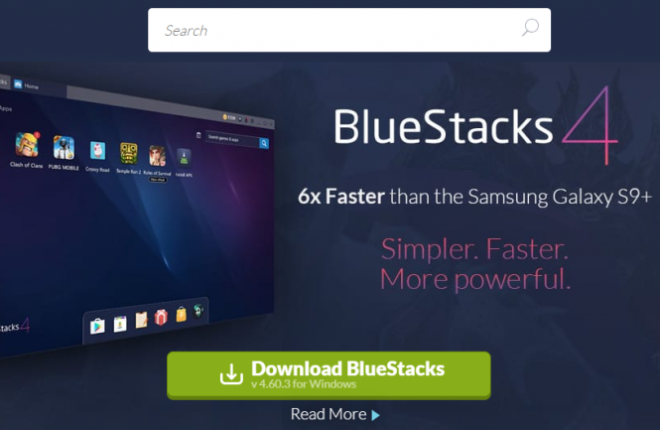
Chociaż smartfony są niesamowicie wydajne w stosunku do swoich rozmiarów, nadal nie są w stanie dorównać mocy komputerów stacjonarnych. Na szczęście emulacja umożliwia uruchamianie aplikacji i programów na Androida na komputerze, dzięki czemu można uzyskać to, co najlepsze w świecie Androida i Windows 10. System operacyjny o pełnej mocy, taki jak Windows 10, działający na nowoczesnych procesorach z dużą ilością pamięci, jest w stanie zachowywać się jak najpotężniejszy tablet lub smartfon z Androidem.
Jeśli chcesz uruchamiać aplikacje na Androida na komputerze z systemem Windows, możesz skorzystać z kilku różnych podejść. Przyjrzyjmy się, jak uruchomić pliki APK Androida na komputerach z systemem Windows 10.
Co to są pliki APK?
Szybkie linki
- Co to są pliki APK?
- Uruchom pliki APK w systemie Windows 10 z Android SDK
- Używanie emulatora Androida do uruchamiania plików APK w systemie Windows 10
- BlueStacks
- Nox
- Używanie ARC Welder do uruchamiania plików APK w systemie Windows 10
- Używanie Vysor do hostowania urządzenia z Androidem w systemie Windows 10
- Końcowe przemyślenia
Jeśli zamierzasz emulować Androida na komputerze z systemem Windows, będziesz potrzebować pliku APK dla aplikacji, którą chcesz uruchomić.
Czym dokładnie jest plik APK?
Pliki APK to pakiety zawierające aplikację na Androida i jej instalator. Zwykle noszą nazwę „nazwa pliku.apk” i przypominają plik .exe w systemie Windows. Użytkownicy końcowi (na przykład właściciele smartfonów) często nie widzą samego pliku APK podczas instalowania aplikacji ze sklepu z aplikacjami, ponieważ system sam się rozpakowuje i instaluje. Wszystko, co widzi użytkownik końcowy, to postęp instalacji.
Prawdopodobnie najłatwiejszym i najbezpieczniejszym sposobem uzyskania plików APK dla emulatora systemu Windows jest użycie prawdziwego smartfona z Androidem w celu uzyskania oficjalnej bezpiecznej wersji, a następnie wyniesienie pliku APK tylnymi drzwiami.
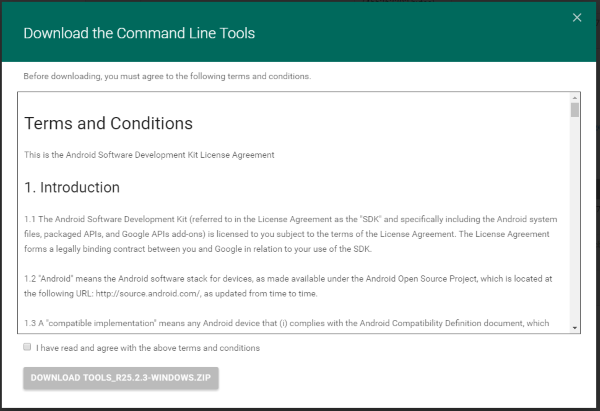
Istnieje również więcej tras bezpośrednich. Na przykład istnieją strony internetowe, które umożliwiają pobieranie plików APK legalnych aplikacji, ale są one prawnie wątpliwe i osobiście nie ufam im, że nie wstrzykną małego złośliwego oprogramowania w zamian za bezpłatne pobranie.
Uruchom pliki APK w systemie Windows 10 z Android SDK
Jednym z bezpośrednich i najprostszych sposobów uruchomienia pliku APK na komputerze z systemem Windows 10 jest użycie zestawu Android Software Development Kit (SDK). Podobnie jak w przypadku wielu systemów operacyjnych, które działają na małych komputerach, programowanie Androida zwykle nie odbywa się na komputerze natywnym, ale na większym i potężniejszym komputerze.
Aby skorzystać z tej techniki, potrzebujesz aktualnej wersji Java na swoim komputerze, a także Android SDK. Pobierz Javę stąd i Android SDK stąd. Przewiń w dół strony Android Studio i wybierz Narzędzia wiersza poleceń. Jeśli nie planujesz tworzyć aplikacji na Androida, nie będziesz potrzebować całego pakietu Studio, tylko CLT.

- Pobierz pakiet na swój komputer i rozpakuj go na dysk C: .
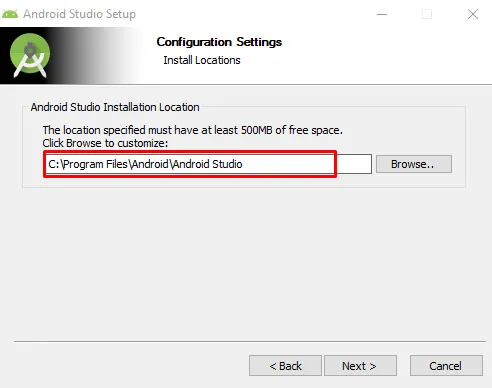
- Przejdź do Panelu sterowania > System > Zaawansowane ustawienia systemu .
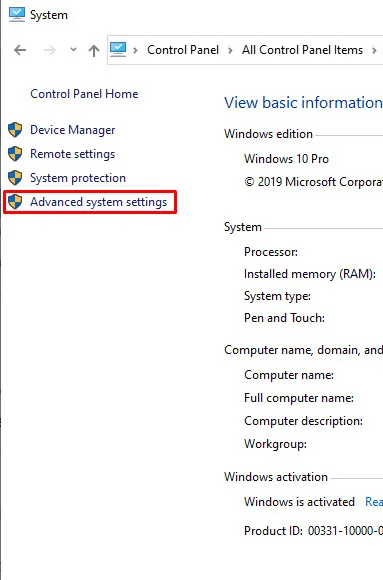
- Wybierz Zmienne środowiskowe i zaznacz Ścieżka .
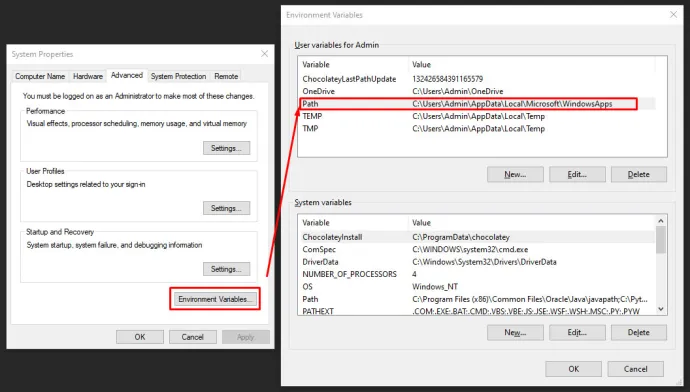
- Kliknij Edytuj i wklej do wartości zmiennej: ' C:\Android\sdk\tools;C:\Android\sdk\platform-tools .'
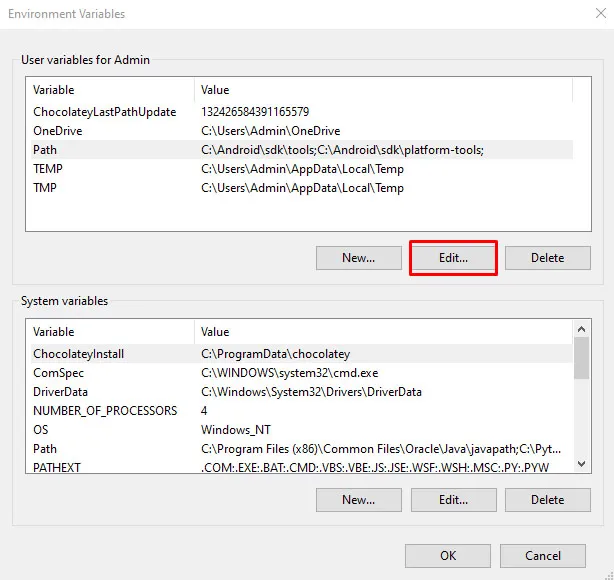
Teraz możesz otworzyć wirtualne urządzenie z Androidem, klikając dwukrotnie plik APK. Jeśli nie masz potwornego komputera z systemem Windows, załadowanie pakietu SDK i aplikacji zajmie trochę czasu i czasami może być trochę powolne. Gry i inne programy intensywnie korzystające z grafiki prawdopodobnie nie będą działać, ale większość innych aplikacji będzie działać dobrze.
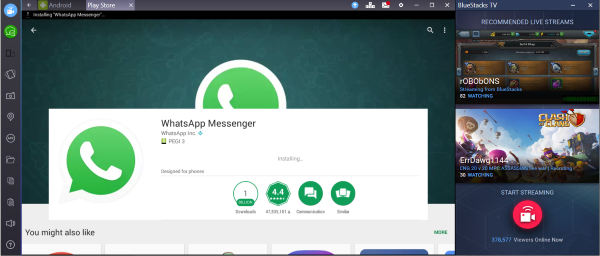
Używanie emulatora Androida do uruchamiania plików APK w systemie Windows 10
Uruchamianie SDK jest w porządku, jeśli potrzebujesz tylko rzucić okiem na aplikację lub coś, ale jeśli naprawdę chcesz korzystać z aplikacji (zwłaszcza gier), musisz zainstalować pełnoprawny emulator.
Emulatory Androida dla Windows zasadniczo tworzą fałszywą maszynę z Androidem na twoim komputerze z systemem Windows. Zasadniczo używasz urządzenia z systemem Android z poziomu urządzenia z systemem Windows. Istnieje kilka dobrych programów emulujących, ale pokrótce opiszę dwie z bardziej popularnych opcji, Nox i BlueStacks.
BlueStacks
BlueStacks App Player to emulator Androida, który działa bardzo dobrze. Nie używa czystej wersji Androida, takiej jak Android SDK. Zamiast tego używa zmodyfikowanego wariantu. Jeśli szukasz kodu kontroli jakości lub gruntownego testu aplikacji, może to nie odzwierciedlać dokładnie środowiska wydania. W przypadku wszystkich innych aplikacji BlueStacks App Player działa dobrze.
- Pobierz i zainstaluj odtwarzacz aplikacji BlueStacks.
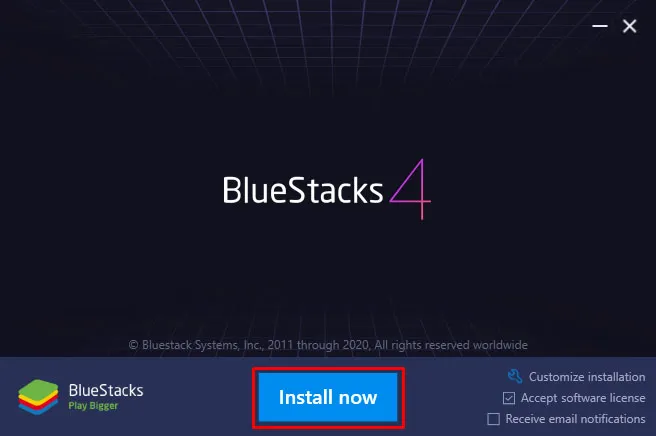
- Zaloguj się za pomocą swojego konta Google i skonfiguruj profil.
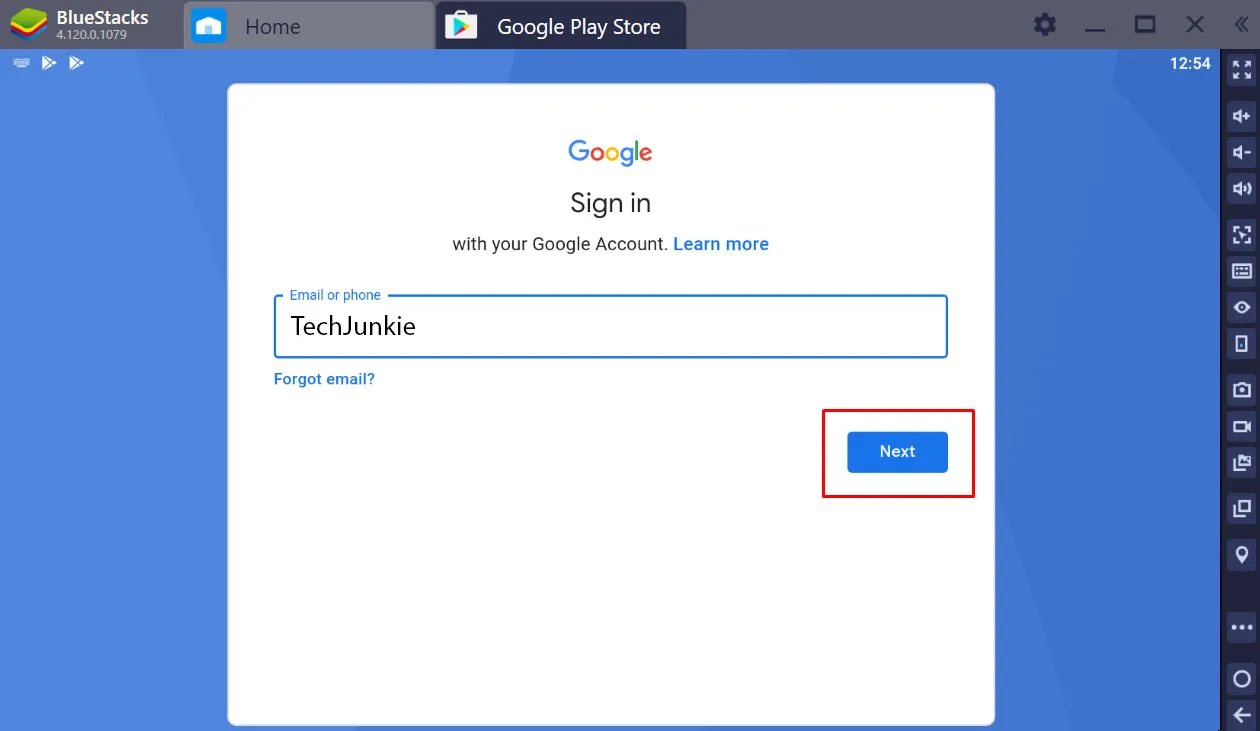
- Załaduj aplikacje, graj w gry i cokolwiek chcesz robić w Sklepie Play.
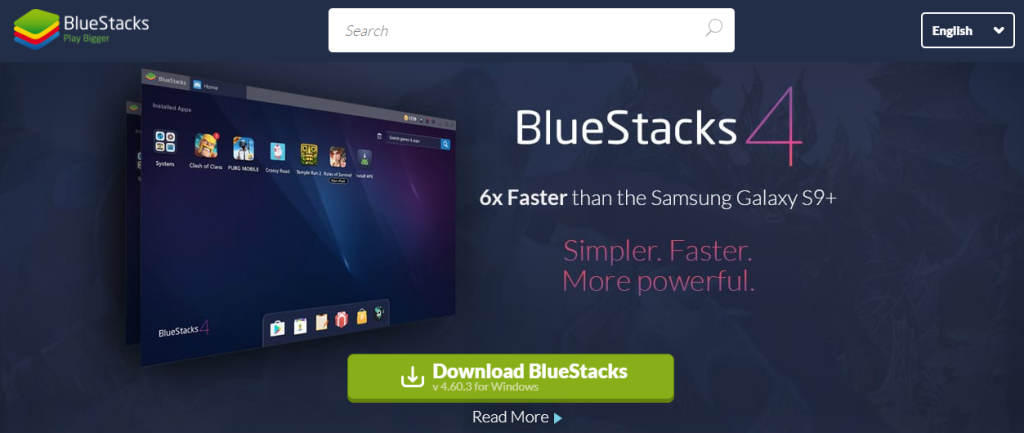
Po uruchomieniu BlueStacks wygląda jak każdy tablet z Androidem. Ma zwykły interfejs Androida, menu i nie tylko. Po prostu sterujesz nim za pomocą myszy lub dotyku, jeśli masz ekran dotykowy. Reszta wygląda i działa jak Android.

BlueStacks lubi ostrzegać Cię każdą możliwą wiadomością, o której może pomyśleć, co może być denerwujące. Poza tym jest to dobry emulator, który dobrze naśladuje urządzenie z Androidem. Bluestacks obsługuje 32-bitowy system Android Nougat (7.1.2). Istnieje 64-bitowy program beta, który uruchamia 64-bitowy Nougat dla osób, które po prostu muszą być na krawędzi.
Nox
Nox jest skierowany bardziej do poważnych graczy na Androida, którzy chcieliby grać w gry na Androida na dużym ekranie. Podobnie jak BlueStacks, Nox nie jest idealną emulacją Androida, ale bardzo dobrze obsługuje aplikacje.
- Pobierz odtwarzacz Nox.
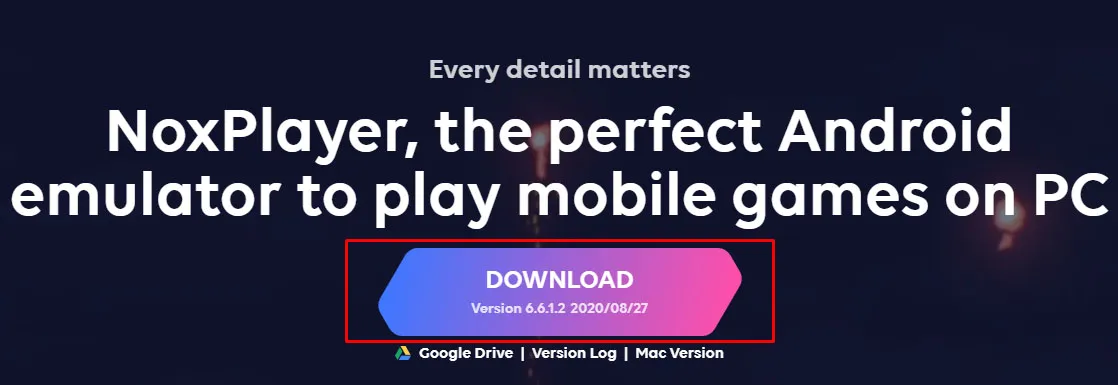
- Skonfiguruj odtwarzacz zgodnie ze swoimi preferencjami i ustawieniami domyślnymi.
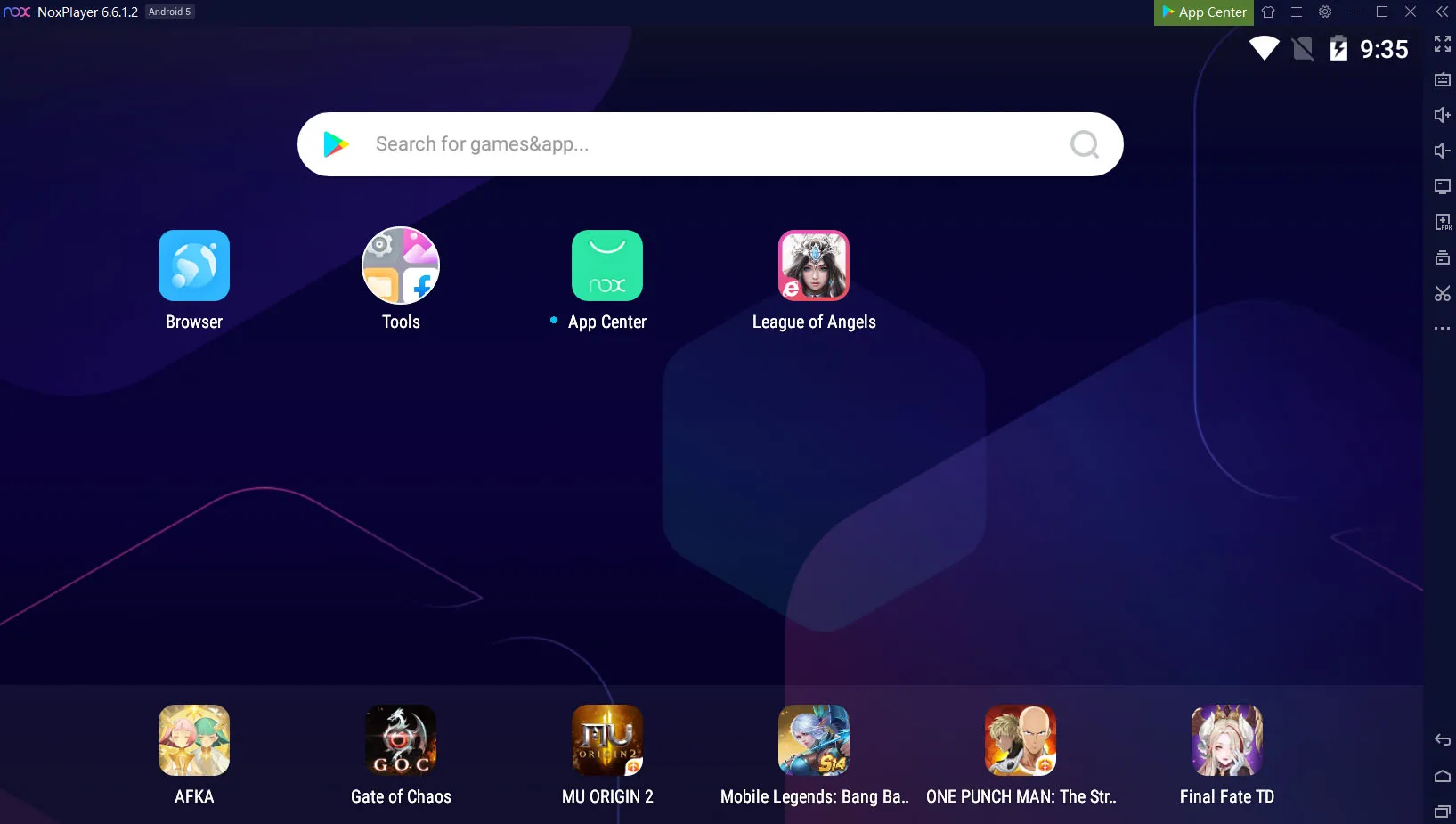
- Załaduj aplikacje, których chcesz użyć, za pośrednictwem Sklepu Play lub ręcznie za pomocą plików APK.
Po uruchomieniu Nox tworzy w pełni funkcjonalny pulpit Androida, podobnie jak BlueStacks. Nox nie ma modelu płatnej subskrypcji. Nox jest obecnie w wersji 6.6.0.8 i działa na Androidzie v. 4 z opcją emulacji 7.1.2.
Zarówno Bluestacks, jak i Nox mają darmowe wersje, które są w pełni funkcjonalne. Użytkownicy Bluestacks mogą przejść na członkostwo premium, które blokuje reklamy, pozwala użytkownikowi tworzyć własne niestandardowe komputery stacjonarne i daje dostęp do wsparcia technicznego premium za opłatą 4 USD miesięcznie lub 40 USD rocznie.
Używanie ARC Welder do uruchamiania plików APK w systemie Windows 10
Chrome ma rozszerzenie o nazwie ARC Welder, które umożliwia uruchamianie plików APK w przeglądarce. To zdecydowanie najłatwiejszy sposób na uruchamianie plików APK. Zaletą jest to, że możesz go uruchomić na dowolnym urządzeniu, na którym można uruchomić Chrome. Minusem jest to, że wciąż jest trochę wadliwy i nie działa tak płynnie, jak dwie poprzednie metody. Ma jednak swoje zalety.
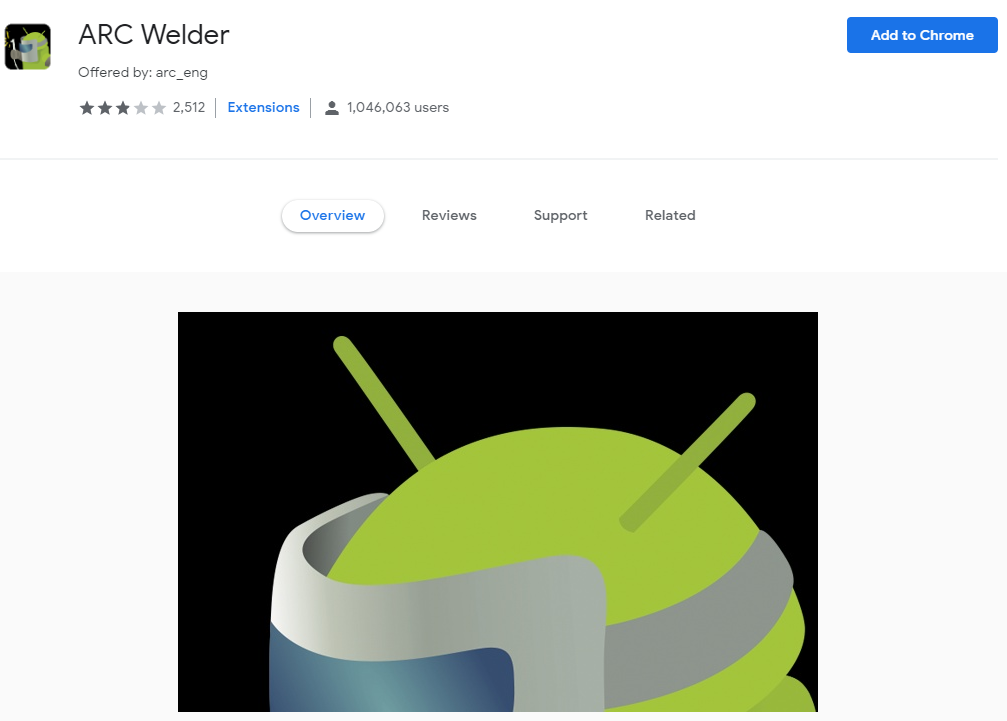
- Pobierz i zainstaluj rozszerzenie ARC Welder.
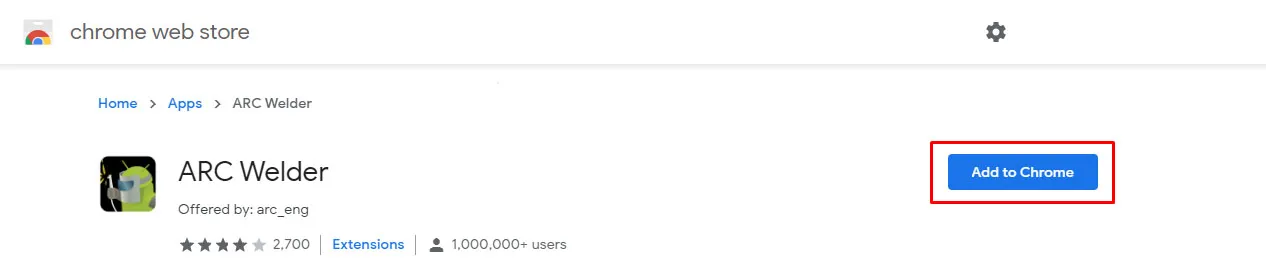
- Pobierz swoje pliki APK i skieruj do nich ARC Welder.
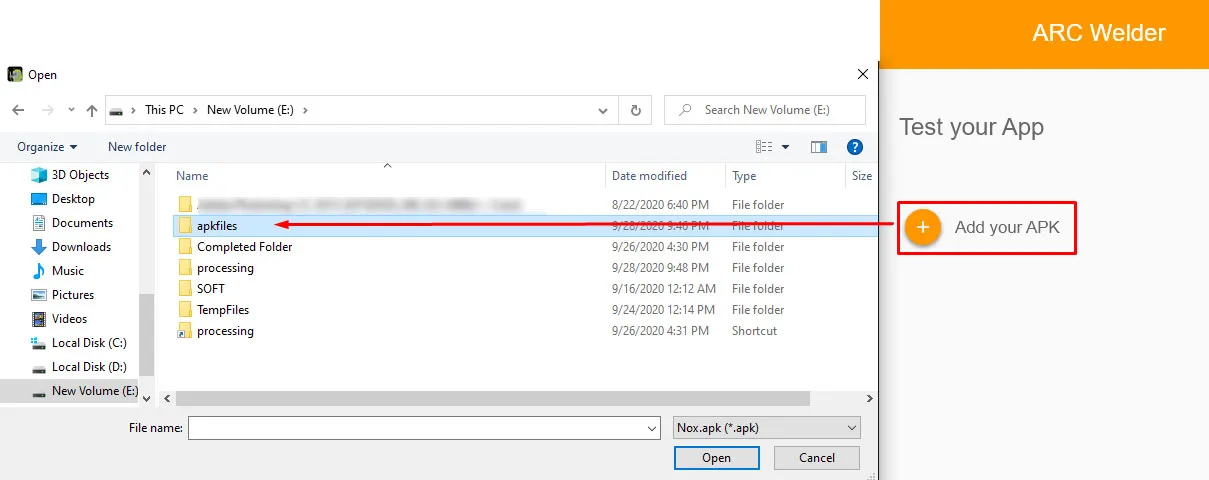
- Wybierz, jak chcesz, pionowo lub poziomo i czy chcesz zezwolić na dostęp do schowka.
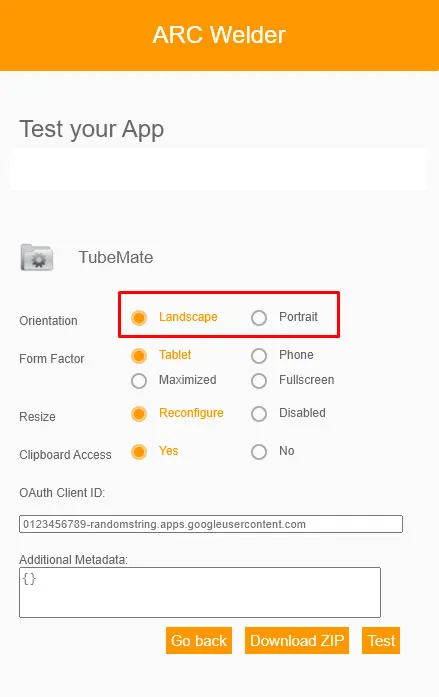
ARC Welder jest całkiem niezły w symulowaniu Androida, ale nie ma dostępu do Sklepu Google Play, tak jak BlueStacks i Nox. Oznacza to, że będziesz musiał zdobyć pliki APK, pobrać je na swój komputer i dodać je ręcznie z poziomu ARC Welder.
Inną wadą ARC Welder jest to, że możesz uruchomić tylko jedną aplikację na raz. Może to nie mieć wpływu, jeśli testujesz lub używasz tylko jednej aplikacji, ale jeśli chcesz ją również jako emulator Androida, może to być ograniczone. Jeśli masz otwartą aplikację, musisz wrócić do ekranu instalacji i wybrać inną.
Dla wielu programistów Arc Welder jest przydatnym narzędziem do określania, czy projekt aplikacji, który mają na myśli, jest wystarczająco solidny, aby przetrwać na wolności. Jeśli aplikacja jest podstawowa i wystarczająco solidna, aby działać w ramach Arc Welder, przygotowanie jej do prawdziwego świata będzie bardzo proste.
Używanie Vysor do hostowania urządzenia z Androidem w systemie Windows 10
Dlaczego chcesz uruchamiać aplikacje na Androida na swoim komputerze? Czy jest coś wyjątkowego w pulpicie? A może po prostu chcesz mieć duży ekran, używać myszy i klawiatury oraz mieć ogólnie znacznie lepszą ergonomię niż komputer stacjonarny?
Jeśli to są główne powody, dla których chcesz to zrobić, uruchomienie aplikacji takiej jak Vysor może być dla Ciebie rozwiązaniem. Vysor nie emuluje Androida na twoim pulpicie; zamiast tego łączy istniejące urządzenie z Androidem (smartfon lub tablet) bezprzewodowo lub za pomocą kabla USB z komputerem stacjonarnym. Vysor działa na systemach Windows, Mac, Linux i dowolnej przeglądarce Chrome.
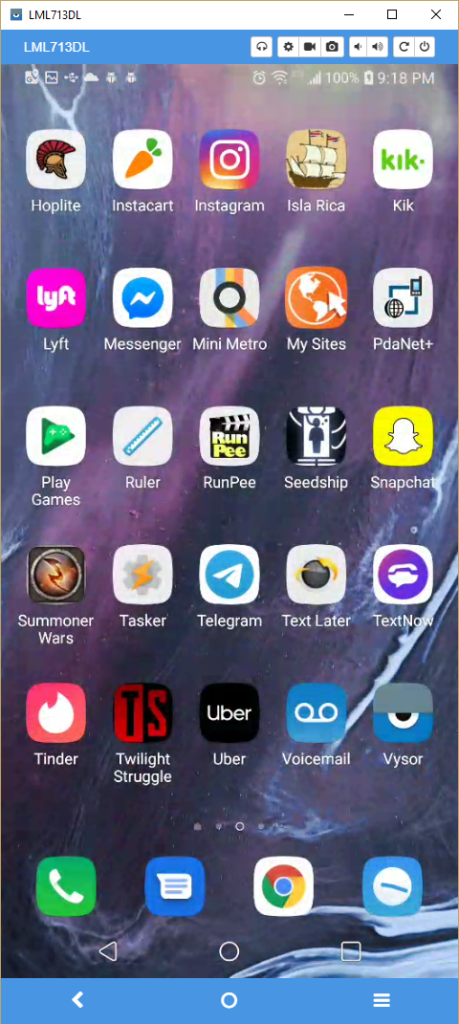
Podstawowa wersja Vysora jest bezpłatna i jest więcej niż wystarczająca dla większości zwykłych użytkowników. Ograniczenia wersji podstawowej polegają na tym, że musisz mieć połączenie USB, a rozdzielczość ekranu nie jest najwyższa (choć nadal całkiem dobra). Ponadto reklama będzie wyświetlana co 15 minut użytkowania.
Wersja płatna usuwa reklamy, znosi ograniczenie rozdzielczości, pozwala łączyć się bezprzewodowo, umożliwia łatwe przeciąganie i upuszczanie plików między komputerem a urządzeniem z systemem Android oraz umożliwia udostępnianie dostępu do urządzenia z systemem Android za pośrednictwem ADB w dowolnym miejscu z połączeniem sieciowym. Wersja płatna kosztuje 2 USD miesięcznie, 10 USD rocznie lub 40 USD za dożywotnią licencję.
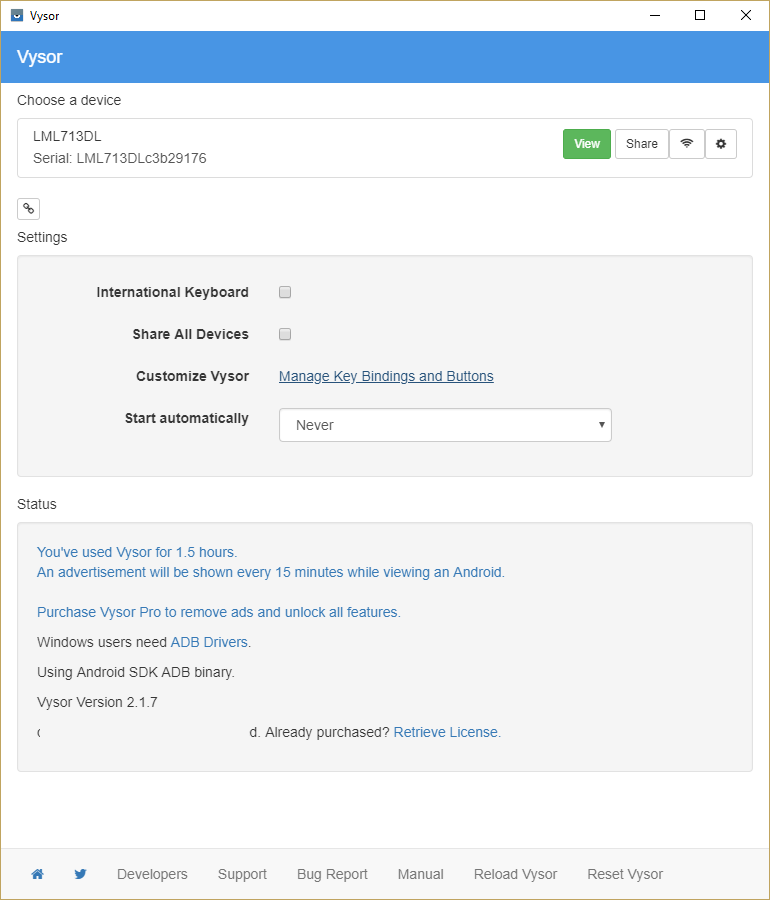
Konfiguracja Vysora jest bardzo prosta. Wystarczy pobrać aplikację kliencką na urządzenie z systemem Android i aplikację komputerową na komputer z systemem Windows, Mac lub Linux. (Możesz także użyć rozszerzenia Chrome i zobaczyć swoje urządzenie z Androidem w przeglądarce Chrome bez korzystania z klienta.) Następnie uruchamiasz aplikację z dowolnej strony i uruchamiasz sesję Vysor.
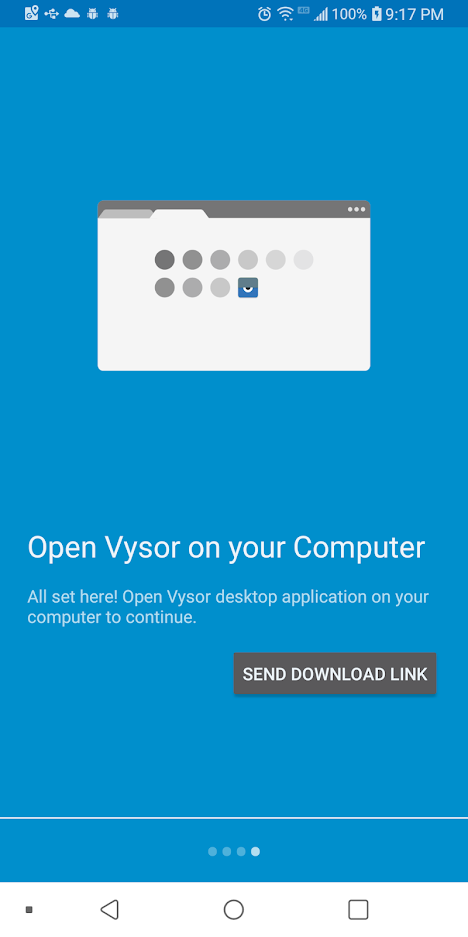
Vysor nie pozwala na uruchamianie środowiska Android na komputerze, po prostu daje dostęp do urządzenia z Androidem, które już posiadasz – ale dla wielu użytkowników to więcej niż wystarczające.
Końcowe przemyślenia
Każda z powyższych metod pozwoli Ci bezproblemowo uruchamiać pliki APK Androida w systemie Windows 10, a każda z nich nadaje się do różnych celów. Sugerowałbym Android SDK lub Studio każdemu, kto chce programować, budować lub odtwarzać aplikację, a ARC Welder polecam tym, którzy nie chcą wiele robić ze swoimi aplikacjami poza używaniem ich na komputerze. BlueStacks i Nox są przeznaczone dla osób planujących dużo korzystać z aplikacji na swoim komputerze.
Czy używasz emulatora Androida, o którym tu nie wspomniałem? Znasz coś lepszego niż te trzy? Powiedz nam o tym poniżej w sekcji komentarzy, jeśli tak.
